Video gürültü giderici videonuzda gösterilen grenli alanı ortadan kaldırmak için kullanabileceğiniz popüler araçlardır. Bununla birlikte, özellikle yakınlaştırırsanız videonuzun daha temiz görünmesini sağlayabilirsiniz. Video gürültüsünü gidermek ve web üzerinde arama yapmak için iyi çalışan bir uygulamaya ihtiyaç duyacağınız durumlar olabilir; seçeneklerle bombardımana tutulacaksınız. Hepsini denemek yerine cihazınızda kullanabileceğiniz en iyi araçları seçtik, böylece hepsini denemenize gerek kalmayacak. Uygulamayı daha iyi anlamak ve nasıl kullanılacağını öğrenmek için bu blog gönderisini okuyun.
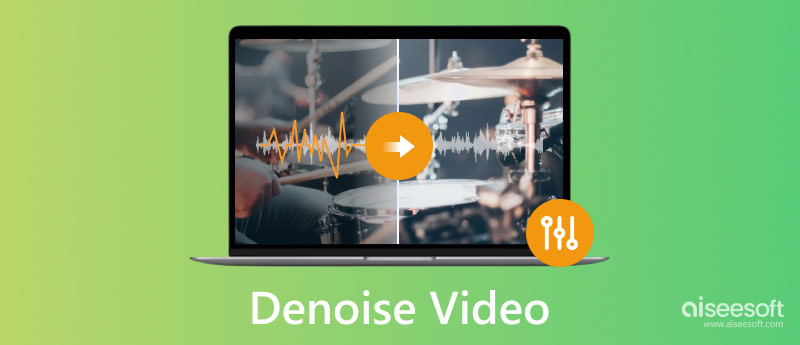
Video gürültü giderme çektiğinizde toplanan video sinyali parazitlerini ortadan kaldırır veya azaltır. Bununla uzaysal, zamansal ve mekansal-zamansal video gürültü giderme gerçekleştirebilirsiniz, ancak bu, kullanmak üzere olduğunuz araca bağlı olacaktır. Videonuzda renk ve parlaklık parazitleri varsa renk sorununu gidermek için bu yöntemi kullanabilirsiniz. Bu nedenle, bir videoyu gürültüden arındırarak sorunu hızlı bir şekilde nasıl çözeceğinizi öğrenmek istiyorsanız, buraya eklediğimiz seçenekleri okuyun.
Bir video gürültü gidericiye ihtiyacınız olduğunda, güvenebilirsiniz Aiseesoft Video Converter Ultimate. Videonun genel kalitesini düşürmeden videonuzda meydana gelen gürültüleri hızlı ve etkili bir şekilde kaldırabilen birinci sınıf bir uygulamadır. Burada, videoları MP4'e dönüştürmeniz veya geliştirmeniz gerektiğinde, gelişmiş özelliklerini hiç ter dökmeden kullanabilirsiniz - bunu aracınız olarak seçmek en iyi seçimdir. Nedenini bilmek ister misin? Buraya eklediğimiz adımları okuyun ve neden bu makaledeki bir numaralı uygulama olduğunu öğrenmek için onları izleyin.
%100 Güvenli. Reklamsız.
%100 Güvenli. Reklamsız.
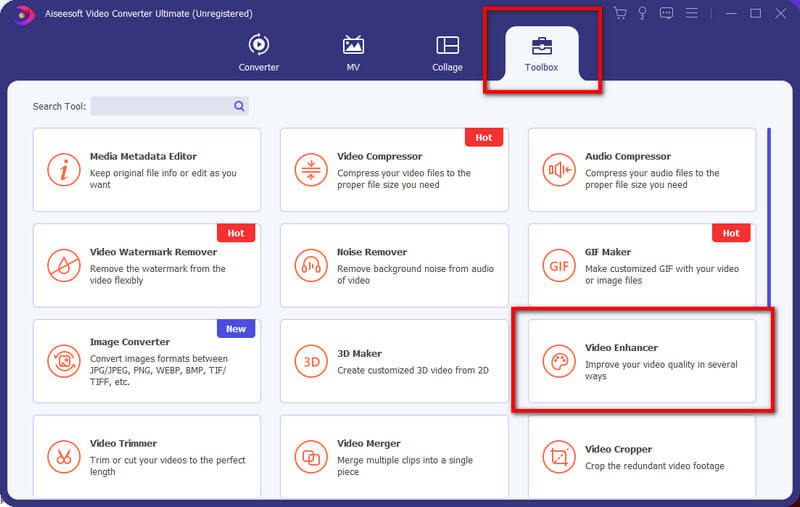
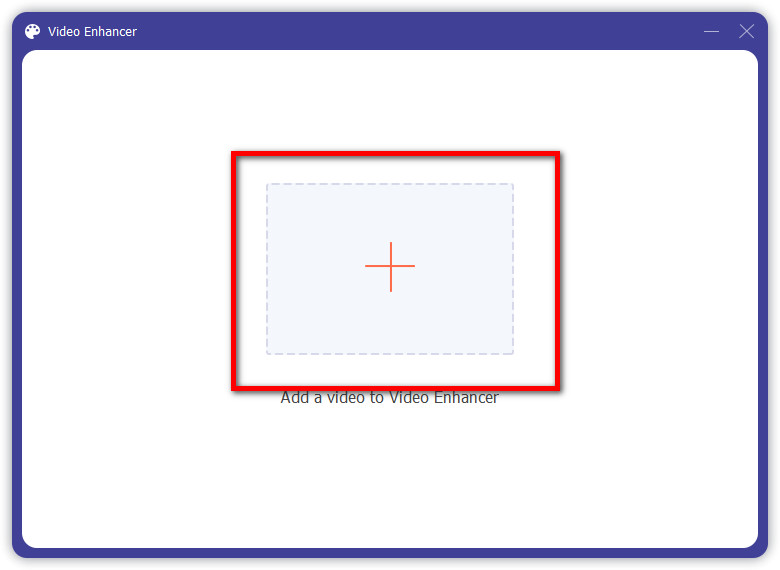
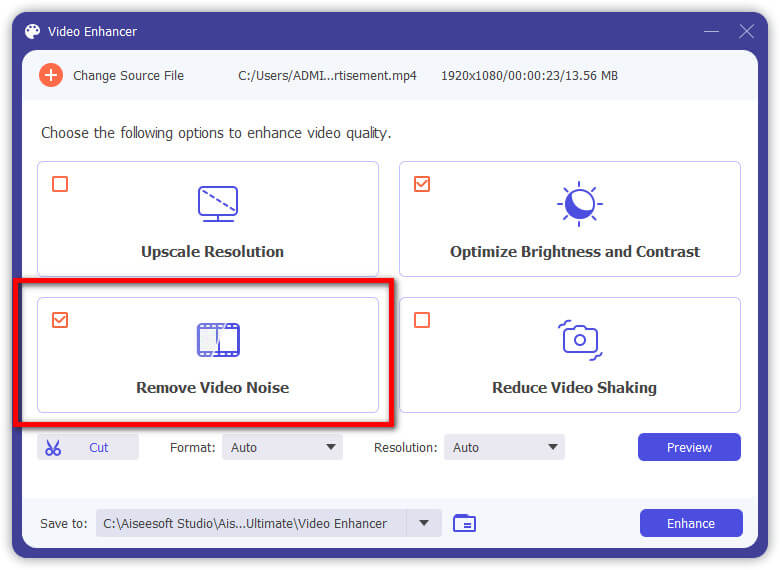
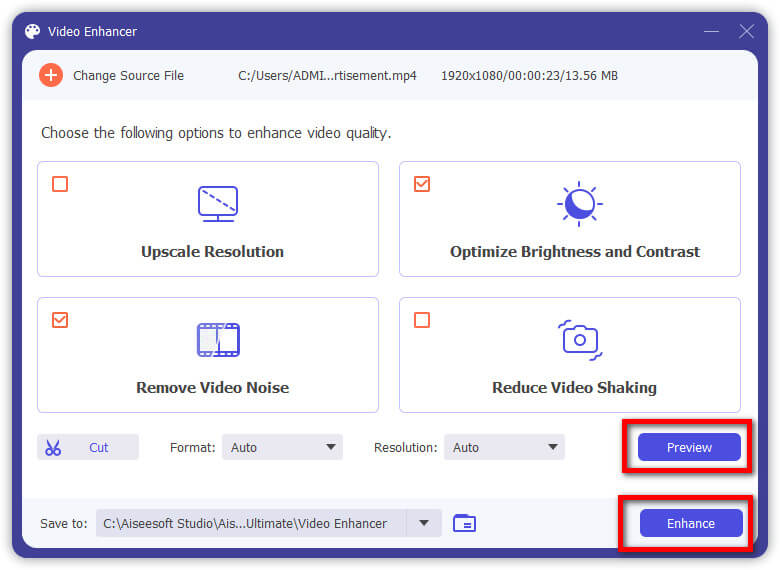
Adobe Premier Pro video düzenleme ile iyi çalışan, en çok kullanılan profesyonel masaüstü uygulamalarından biridir. Bu uygulama profesyonel bir araç olduğundan, gürültüyü gidermek isteyen tüm kullanıcılar tarafından fiyatının karşılanamayacağı anlamına gelir. Ancak bu araca sahipseniz, buraya eklediğimiz Premiere eğitimindeki gürültü giderme videosunu takip edebilirsiniz.
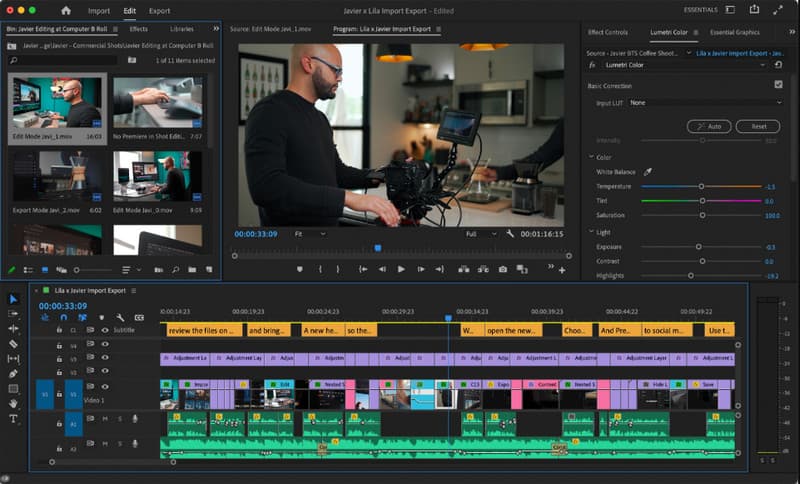
DaVinci Çözümle indirebileceğiniz zengin özelliklere sahip bir uygulamadır, bu nedenle uygulamanın neden bu makalenin bir parçası haline geldiğine şaşmamak gerek. İyi tasarlanmış bir arayüze sahiptir ve bu uygulama ile çalışırken profesyonel olduğunuzu bile hissedebilirsiniz. Ancak, uygulama iyi çalışmadan önce muazzam miktarda sistem kaynağı gerektirir. Gereksinimi karşılıyorsanız, artık DaVinci Resolve gürültü giderme video eğitimini buradan takip edebilirsiniz.
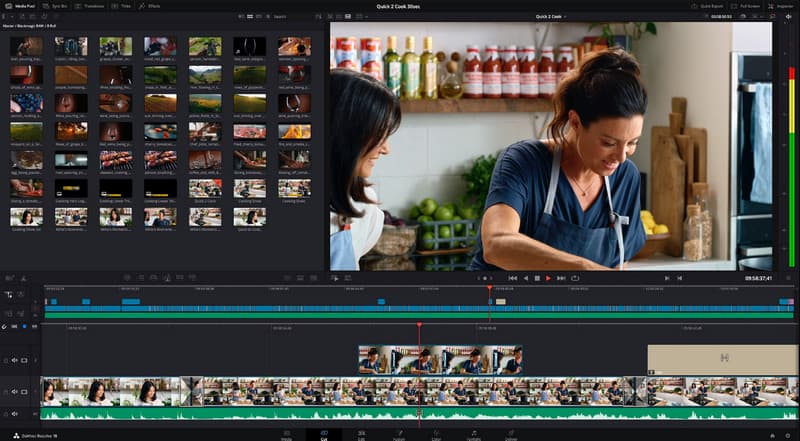
Videodaki renkleri manipüle etmek için en iyi olan başka bir Adobe uygulamasını ekleyerek tamamlanmış olur: Adobe After Effects. Sahip olduğunuz videoyu geliştirmek, vurgulamak ve daha iyi hale getirmek için indirebileceğiniz özel bir uygulamadır. hatta ekleyebilirsiniz After Effects'te yavaş hareket ne zaman ihtiyacın olursa. Burada, belirlediği aboneliği satın alacak paranız olmaması durumunda desteklediği ücretsiz denemeyi kullanabilirsiniz. Bunu kullanmaya hazırsanız, After Effects eğitimindeki gürültü giderme videosu geliyor.

iPhone'daki videodan arka plan gürültüsü nasıl kaldırılır? İndirebiliyorsanız, üçüncü taraf bir uygulama aramanıza gerek yoktur. iOS'ta iMovie uygulama. Mac'te iMovie'deki bazı özellikler burada desteklenmese de, uygulama etkili olmaya devam ediyor ve orta ile ileri düzey arası video düzenleme ihtiyaçlarınız için en uygun olanı. Uygulamayı kullanarak hızlı bir şekilde yapmak için buraya eklediğimiz adımları kopyalayabilirsiniz.
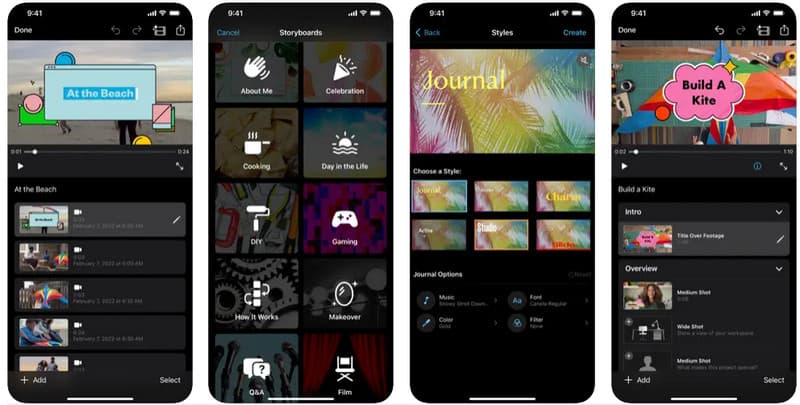
Video Gürültü Temizleyici Play Store'dan indirebileceğiniz bir Android uygulamasıdır. Uygulama, arka planda kaldırılması gereken tüm sesleri algılamak için bir algoritma kullanır. Diğer gürültü gidericilerin aksine, bu uygulama yalnızca sesleri gidermek için birden fazla ayar yapmanızı gerektirmez. Gürültü giderme videosunun arka plan sesini eksiksiz ve hızlı bir şekilde kullanmak için buradaki adımları uygulamanız yeterli.
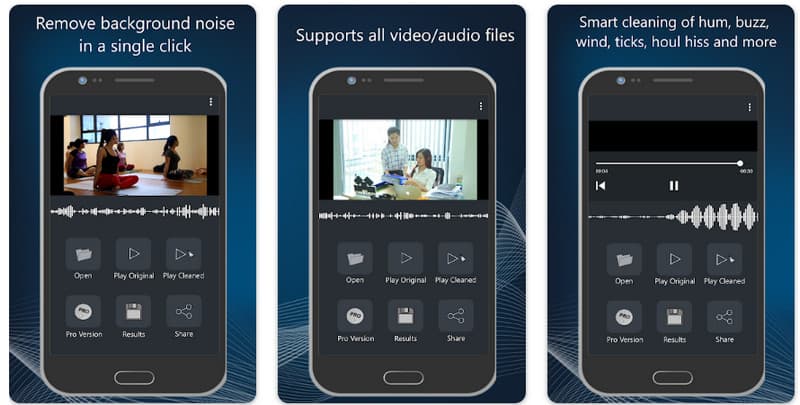
Veed.io - Çevrimiçi Video Gürültü Giderici çevrimiçi videodan arka plan gürültüsünü kaldırmak için herhangi bir web tarayıcısında ücretsiz olarak kullanılabilir. Bazı özellikler, profesyonel sürümü etkinleştirmenizi gerektirir, ancak bu durumda, burada sahip olduğunuz tüm videoların gürültüsünü gidermek için ücretsiz sürümü bile kullanabilirsiniz.
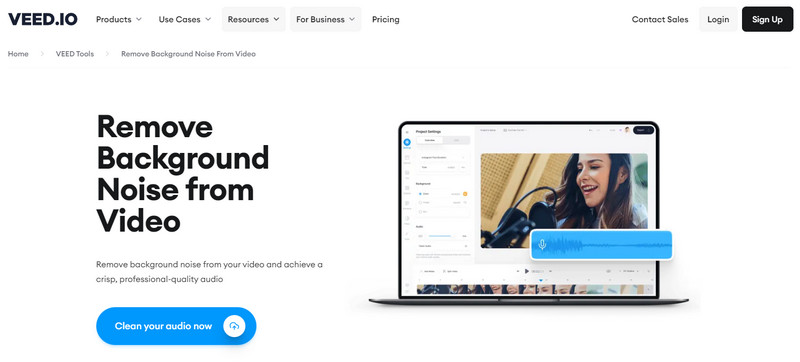
CrumplePop video desteğini engelliyor mu?
Taşınabilir konuşma, CrumplePop videoları gürültüden arındıramaz, ancak bu uygulamanın desteklediği destek eklentileri ile bunu yapmak mümkündür.
Videoyu gürültüden arındırmak genel kaliteyi etkiler mi?
Videoyu gürültüden arındırma ile videonun genel kalitesi etkilenmez, ancak gerçekçi görünmeyen süper pürüzsüz kenarları görebileceksiniz.
Çevrimiçi olarak en iyi arka plan gürültüsü giderme hangisidir?
Çevrimiçi gürültü giderme konusundaki maharetini göz önünde bulunduran Veed.io, onu web'de arka plan gürültü giderme amaçları için kullanabileceğinizi kanıtlıyor. Güçlü bir internetiniz yoksa binlerce arka plan gürültüsü giderme burada özenle seçtiğimiz uygulamalar gibi piyasada kullanabileceğiniz.
Sonuç
Gerçekten, bir ihtiyacınız olacak AI gürültü giderici video sorunu sizin için çözmek için. Artık ihtiyaçlarınıza en uygun olanı seçebilirsiniz, ancak sisteminizin seçmek üzere olduğunuz uygulamayı desteklediğini unutmayın. Pahalı bir aracı indirip satın almaktan hoşlanmıyorsanız, o zaman tanıttığımız ilk uygulama cebinizde bir delik açmaz.

Video Converter Ultimate, videoları ve müziği 1000 formatta ve daha fazlasında dönüştürmek, geliştirmek ve düzenlemek için mükemmel bir video dönüştürücü, düzenleyici ve geliştiricidir.
%100 Güvenli. Reklamsız.
%100 Güvenli. Reklamsız.